Преобразование десятичных дробей к фракциям заданного числа
В этой статье мы узнаем, как изменить формат ячейки на дробный. Когда мы вводим значение в формате дроби, Excel считывает это значение как дату и преобразует число в формат даты .
_ Давайте возьмем пример и поймем: _ _ В ячейке A1 введите дробь 2/6, когда мы введем 2/6, Excel прочитает ее как дату и преобразует ее в формат даты ._
Введите 2/6:

Нажмите клавишу Enter:
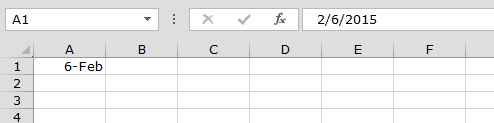
Следуйте инструкциям ниже, чтобы ввести значение дроби:
Выберите ячейку A1. Если вы хотите ввести значение дроби 2/6, введите 0 2/6
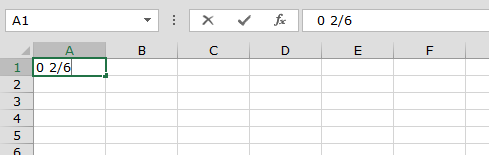
-
Нажмите Enter
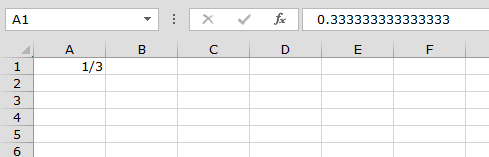
Примечание. Excel всегда уменьшает дробь до наименьшего знаменателя. Если вы введете дробь 2/6, Excel преобразует дробь в 1/3. Однако мы можем использовать тип восьмерок (4/8), чтобы зафиксировать знаменатель равным 8.
Иногда мы не можем найти правильный знаменатель, когда мы хотим использовать 7/21, Excel преобразует его в наименьший знаменатель. Есть способ показать тот же знаменатель, который мы хотим показать.
Следуйте приведенному ниже шагу * s:
Введите 7/21 в ячейку A1. Нажмите Ctrl + 1 на клавиатуре. Откроется диалоговое окно «Форматирование ячеек». На вкладке «Число»> нажмите «Пользовательский»> введите (# 7/21), чтобы зафиксировать значение * Нажмите «ОК»
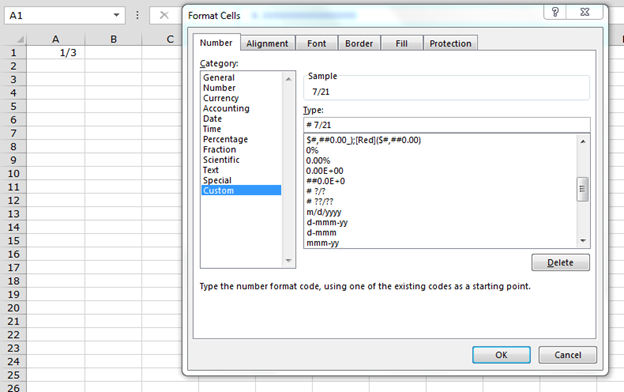
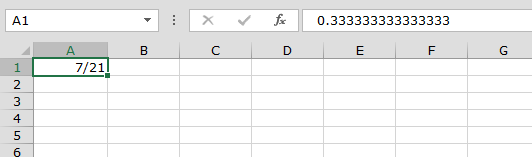
Мы видим, что на приведенном выше изображении значение доли было зафиксировано в ячейке, также мы можем изменить это значение на другое значение, и оно будет отображаться как есть. Итак, чтобы изменить значение, вам нужно изменить его в пользовательском форматировании. Таким образом мы можем ввести значение дроби.
Если вам понравились наши блоги, поделитесь ими с друзьями на Facebook. А также вы можете подписаться на нас в Twitter и Facebook .
Мы будем рады услышать от вас, дайте нам знать, как мы можем улучшить, дополнить или усовершенствовать нашу работу и сделать ее лучше для вас. Напишите нам на [email protected]